导读:但随着OFFICE更新换代,OFFICE2013的艺术字已经脱胎换骨,更容易上手。本次教程将带领大家一起学学艺术字的不同用法。
艺术字曾经一度成为让PPT与众不同的必备选择,但也正因此害惨了不少人,没有实际意义只求有点“艺术”的PPT,实在让人难以下咽,导致消化不良。
单纯为了“设计”而“设计”,只会让PPT不伦不类。达不到效果,反而帮了倒忙。以往的PPT艺术字不易于掌握,问题主要在于过于复杂的样式,一般人难以调好艺术字。
但随着OFFICE更新换代,OFFICE2013的艺术字已经脱胎换骨,更容易上手。本次教程将带领大家一起学学艺术字的不同用法。
先来找一张深色调的星空图片填充为幻灯片背景。

插入一张无背景色的地球图片,然后输入字体,其中此处字体用了张海山草泥马体(或选用粗点的字体是可以的),字号为80(适当即可)
绘图工具->文本效果->转换->上弯弧,然后将文本框调整为正方形

调节文本框大小(保持文本框为正方形),同时拖动文本框内的紫色节点改变文本的弯曲度与地球曲面相吻合,并为文字和地球添加发光效果

波浪效果
1.将“20142015”转换为“双波形”
2.从形状中添加双波形作为数字背景(具体效果可调整文本框和编辑点完成,下同)

仪表盘效果
1.画一个辅助同心圆,添加其他形状,组合成表盘
2.将2014转换为“上弯弧”
3.复制2014,将4改为5即可(通过手动旋转,调位置)

山峰效果
1.将2015转换为“正三角”
2.组合一些三角形和矩形,完成山峰效果

数字倒梯形效果
1.竖直输入2008-2015
2.单独将2015的字号设置大些
3.将整体转换成倒梯形

朝鲜鼓效果
1.将2015转换为“朝鲜鼓”
2.在2015中将0和1的距离用空格键调大
3.将2012-2014转换为“腰鼓”置于中间

书本效果
1.将2015转换为“正V型”
2.同样通过按空格键将0和1的距离拉开
3.加上书本效果的图标
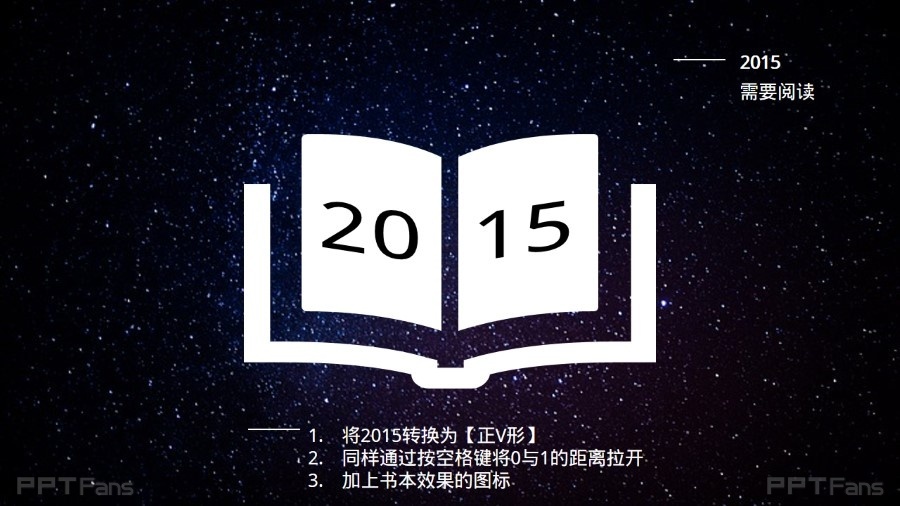
沙漏效果
1.分别将2014,2015转换为“倒梯形”和“正梯形”
2.手工绘制沙漏,调整中间部分的透明度
3.再添加些三角形,做出碎片效果

思考卧躺人物效果
1.将2015转换为“卧型”
2.用形状里的新月形和圆形组合成思考的人物状态

QQ卡通形象效果
1.找个卡通形象
2.将2015转换为“波形1”
3.将基本矩形用编辑顶点的方式画出围脖

扩展:你能做出下面两种效果吗?

做一个不一样的2015

教程完,
本文来自秋叶微信公众平台,@P孩_小小柒。
返回“三分钟教程”教程目录列表
3
学到了,666!0
一脸懵逼3
看傻了,神仙操作3
不学我也会!3
一派胡言~~~
发布于:2020-12-02 14:08:29
浏览量:1285
发布于:2020-12-02 14:08:22
浏览量:1555
发布于:2020-12-02 14:08:08
浏览量:1903
发布于:2020-12-02 14:07:59
浏览量:2649
发布于:2020-12-02 14:07:49
浏览量:1453
发布于:2020-12-02 14:07:39
浏览量:1830

发布于:2020-06-30 14:35:07
浏览量:3000
发布于:2020-07-04 15:24:31
浏览量:2999
发布于:2020-07-06 14:28:42
浏览量:2977
发布于:2020-07-08 11:41:14
浏览量:2973
发布于:2020-07-14 11:50:04
浏览量:2972
发布于:2020-06-11 12:25:25
浏览量:2959